Создание посадочного места компонента
Посадочное место компонента можно создать с помощью графического редактора P-CAD Pattern Editor. Указанный редактор запускается исполняемым модулем PATED.EXE или из среды любого из редакторов P-CAD командой Utils/P-CAD Pattern Editor.
После запуска программы надо настроить ее конфигурацию.
Командой Options/Configure установите метрическую систему измерения и требуемый размер рабочей области Workspace Size (ширину – Width и высоту – Height, например 80x80 мм).
Командой Options/Grids установите шаги сетки, равные 1.25 и 2.5 мм. Прикрепите курсор мыши к узлам сетки командой View/Snap to Grid.
Установите курсор в точку с координатами (25, 25) и нажмите клавишу "серый плюс" для увеличения области рисования.
Командой Options/Current Line установите толщину линии, равную 0.2 мм.
Командой Options/Display задают цвета объектов, расположенных на различных слоях платы. Вид экрана представлен на рис. 2.12.
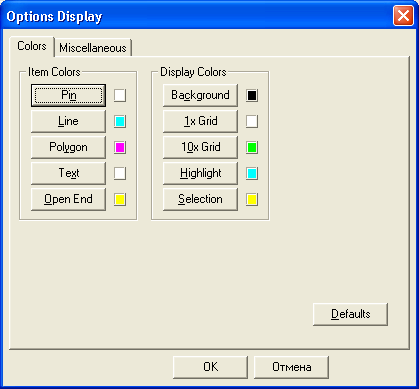
Рис. 2.12. Окно команды Options Display
В области Layer/Item Colors закладки Colors после щелчка мышью по имени слоя или имени объекта можно изменить их цвет. Впрочем, можно и оставить цвета слоев и объектов, которые установлены по умолчанию (кнопка Default).
По умолчанию установлена следующая структура слоев платы:
- Top – проводники на верхней стороне платы (сторона установки компонентов),
- Bottom – проводники на нижней стороне платы,
- Board – контур платы,
- Top Mask – графика маски пайки на верхней стороне платы,
- Bot Mask – графика маски пайки на нижней стороне платы,
- Top Silk – шелкография на верхней стороне платы (позиционные обозначения компонентов),
- Bot Silk – шелкография на нижней стороне платы,
- Top Paste – графика пайки на верхней стороне платы,
- Bot Paste – графика пайки на нижней стороне платы.
Установка цветов возможна для следующих объектов:
- Via – переходные отверстия,
- Pad – контактные площадки,
- Line – линии и проводники,
- Poly – полигоны,
- Text – текст.
